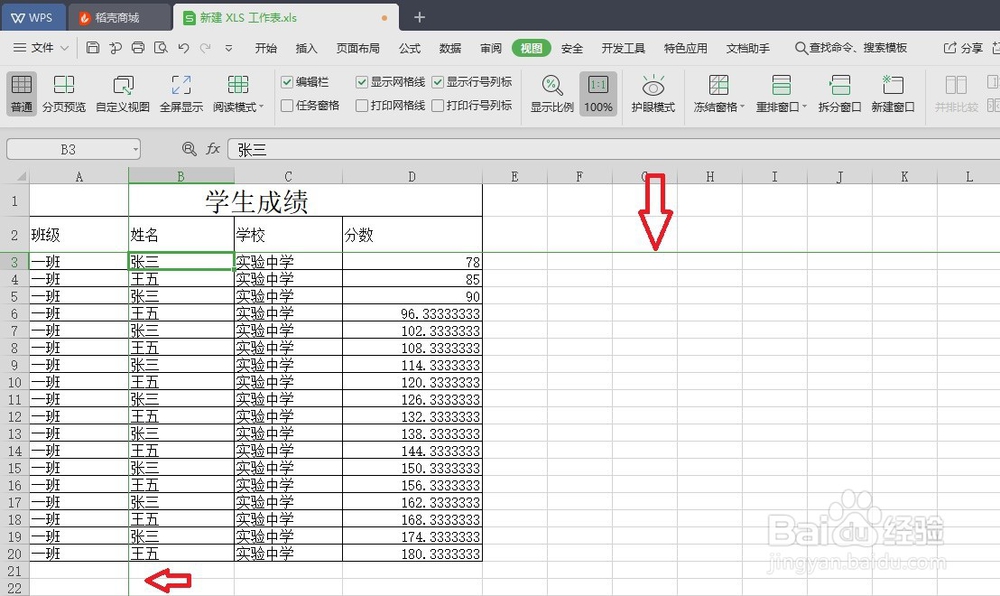Excel表格中如何冻结第一列、第一行标题不动
1、打开需要冻结窗口的表格,先查看表格文档,核对稿件;
2、将光标定位,如果想要冻结表格的标题行、第一行和第一列的话,将光标定位在EXCE雉搽妤粲L表格中的第三行第二列位置。将光标定位好后,该单元格边框变成了绿色;
3、默认Excel界面的菜单为开始项,我们点击excel菜单栏目中的【审阅】按钮;
4、在审阅按钮下面的工具栏中,我们找【冻结窗口】按钮点击;
5、在冻结窗口弹出一个下拉列表,该列表有三项:我们选择第一个【冻结至第二行A列】
6、冻结窗口后,冻结位置出现了两条分割线(如图所示),我们可以左右和上下拉动滚动条查看一下冻结效果;
7、如果窗口冻结想要取消的话,只需要再次点开工具菜单【冻结窗口】,选择【取消冻结窗口】即可。
声明:本网站引用、摘录或转载内容仅供网站访问者交流或参考,不代表本站立场,如存在版权或非法内容,请联系站长删除,联系邮箱:site.kefu@qq.com。
阅读量:29
阅读量:21
阅读量:88
阅读量:53
阅读量:77